Le traduzioni sono generate tramite traduzione automatica. In caso di conflitto tra il contenuto di una traduzione e la versione originale in Inglese, quest'ultima prevarrà.
Analisi dei piani di esecuzione dei SQL server utilizzando la dashboard Performance Insights per Amazon RDS
Quando analizzi il carico del DB su un database SQL del server, potresti voler sapere quali piani contribuiscono maggiormente al carico del DB. È possibile determinare quali piani contribuiscono maggiormente al carico del DB utilizzando la funzionalità di acquisizione dei piani di Performance Insights.
Per analizzare i piani di esecuzione del SQL server utilizzando la console
Apri la RDS console Amazon all'indirizzo https://console.aws.amazon.com/rds/
. -
Nel pannello di navigazione scegli Approfondimenti sulle prestazioni.
-
Scegli un'istanza SQL Server DB. Viene visualizzato il pannello di controllo di Performance Insights per l'istanza database.
-
Nella sezione Database load (DB load) (Carico del database (Carico DB)), scegli Plans (Piani) accanto a Slice by (Dividi per).
Il grafico delle sessioni attive medie mostra i piani utilizzati dai tuoi SQL rendiconti principali. I valori hash del piano appaiono a destra dei quadrati con codice colore. Ogni valore hash identifica in modo univoco un piano.
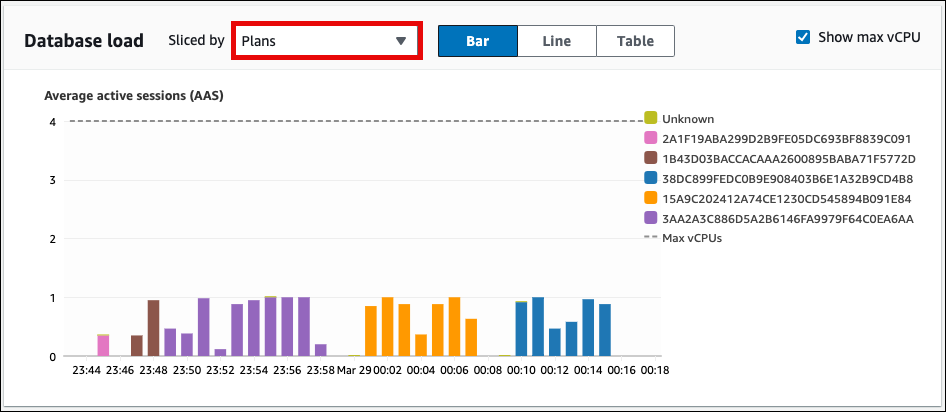
-
Scorri verso il basso fino alla SQL scheda Top.
Nell'esempio seguente, il top SQL digest ha tre piani. La presenza di un punto interrogativo nell'SQListruzione indica che si tratta di un riassunto. Per visualizzare l'SQLinformativa completa, scegliete un valore nella colonna delle SQLdichiarazioni.
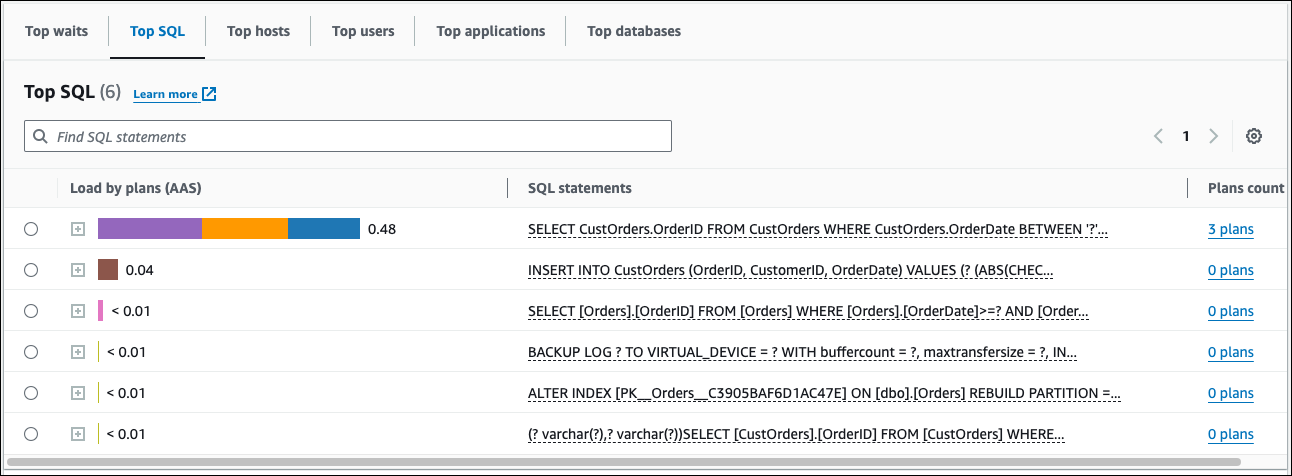
-
Scegli il digest per espanderlo nelle istruzioni componenti.
Nell'esempio seguente, l'istruzione
SELECTè una query digest. Le query relative ai componenti nel digest utilizzano tre diversi piani di esecuzione. I colori assegnati ai piani corrispondono al grafico di carico del database.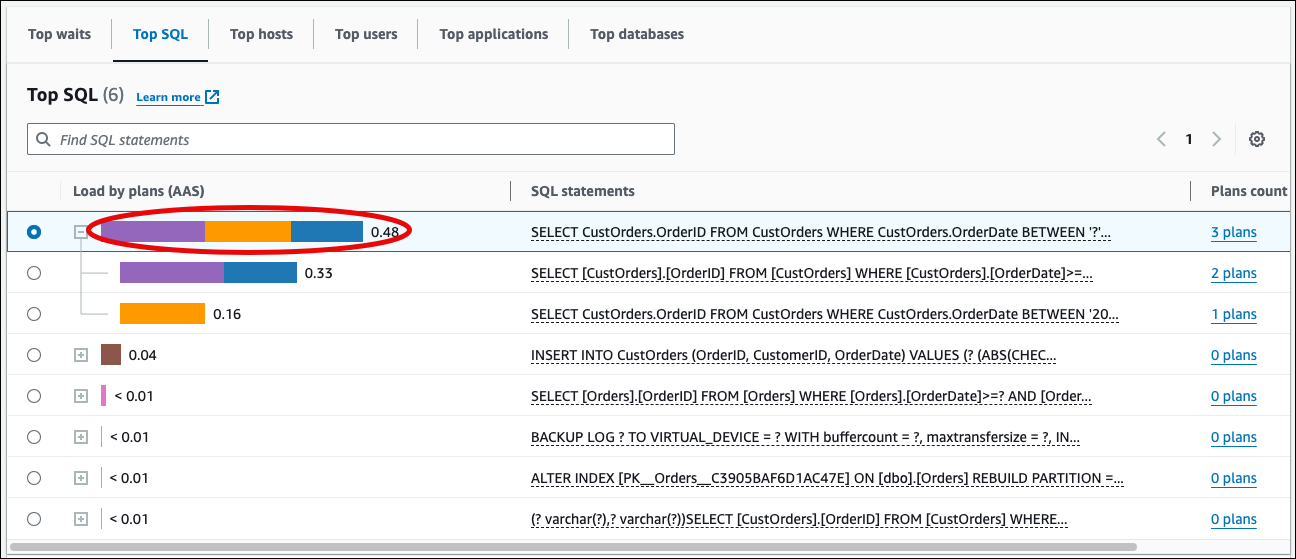
-
Scorri in basso e scegli due Plans (Piani) per il confronto dall'elenco Plans for digest query (Piani per la query digest).
È possibile visualizzare uno o due piani per una query alla volta. La schermata seguente confronta due piani del digest. Nell'esempio seguente, il 40% delle sessioni attive medie che eseguono questa query digest utilizza il piano a sinistra, mentre il 28% utilizza il piano a destra.
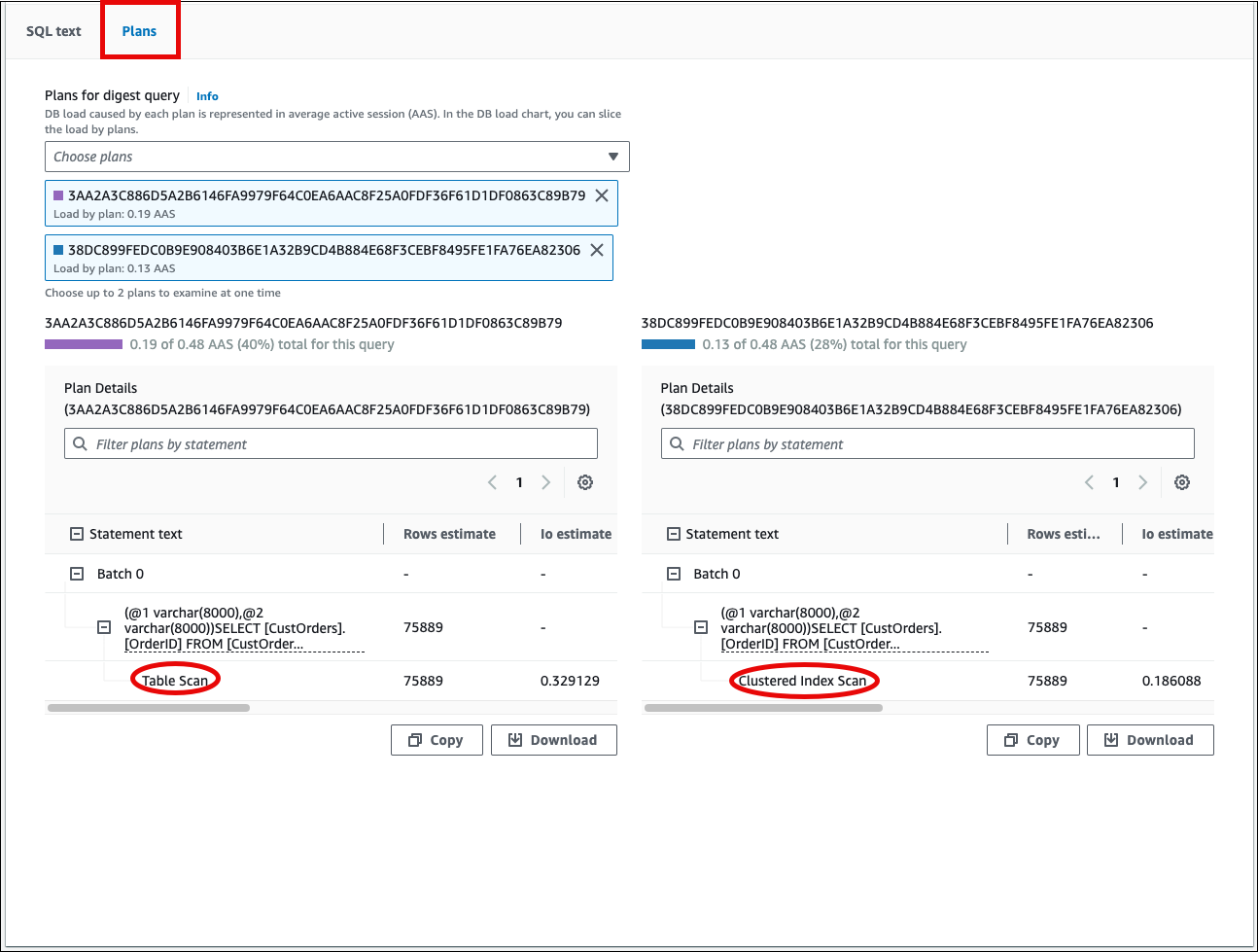
Nell'esempio precedente, i piani differiscono in modo importante. Il passaggio 2 del piano a sinistra utilizza una scansione della tabella, mentre il piano a destra utilizza una scansione dell'indice raggruppato. Per una tabella con un numero elevato di righe, una query che recupera una singola riga è quasi sempre più veloce con una scansione dell'indice in cluster.
(Facoltativo) Scegliete l'icona Impostazioni nella tabella Dettagli del piano per personalizzare la visibilità e l'ordine delle colonne. La schermata seguente mostra la tabella Dettagli del piano con la colonna Elenco output come seconda colonna.
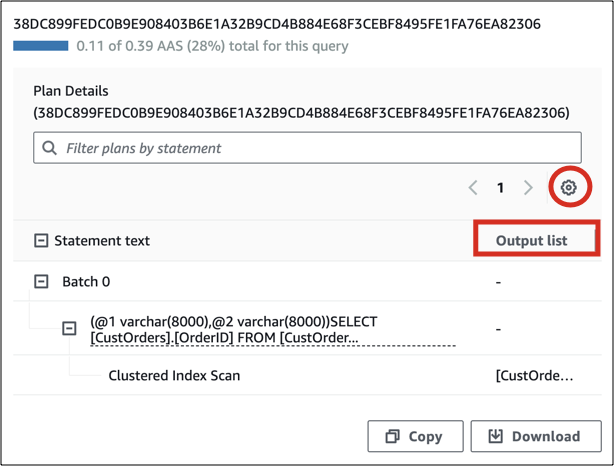
-
(Facoltativo) Scegli Copy (Copia) per copiare il piano negli appunti, oppure Download (Scarica) per salvare il piano sul disco rigido.
Nota
Performance Insights visualizza i piani di esecuzione stimati utilizzando una tabella ad albero gerarchica. La tabella include le informazioni di esecuzione parziali per ogni istruzione. Per ulteriori informazioni sulle colonne della tabella Dettagli del piano, vedere SETSHOWPLAN_ ALL